.avif)
.avif)
・

「Telegramで受け取ったメッセージを、Microsoft Teamsを使っているメンバーに共有したい」
「毎回Telegramのメッセージをコピーして、Teamsのチャネルに手作業で貼り付けていて、手間がかかる…」
このように、各アプリ間での情報共有に、非効率さを感じていませんか?
もし、<span class="mark-yellow">Telegramに投稿されたメッセージを自動的にMicrosoft Teamsへ通知する仕組み</span>があれば、情報共有の遅延や漏れといった悩みから解放され、コミュニケーションがスムーズになるでしょう。
今回ご紹介する自動化の設定は、専門的な知識がなくてもノーコードで簡単に設定できます。
ぜひこの機会に導入して、日々の情報共有をもっと楽にしましょう。
Yoomには<span class="mark-yellow">TelegramとMicrosoft Teamsを連携するためのテンプレート</span>が用意されています。
今すぐ試したい方は以下よりバナーをクリックしてスタートしましょう!
TelegramとMicrosoft TeamsのAPIを連携させれば、Telegramに投稿されたメッセージをMicrosoft Teamsに自動で通知することが可能になります。
これにより、情報共有のスピードと正確性が向上し、チームの連携を強化できます。
これから、具体的な自動化の例を複数ご紹介します。気になる内容があれば、ぜひクリックしてみてください!
Telegramの特定のグループやチャネルにメッセージが投稿された際に、その内容をMicrosoft Teamsの指定したチャネルへ自動通知できます。
<span class="mark-yellow">Telegramの情報を確認するためだけにアプリを切り替える手間や、手動での転記作業が不要になり、情報共有の漏れや遅延を防ぐことが可能です。</span>
「重要」や「至急」といった特定のキーワードが含まれるメッセージや、特定のユーザーからの投稿だけをMicrosoft Teamsに通知するように設定できます。
<span class="mark-yellow">大量の通知に埋もれることなく、必要な情報だけを届けられそうです。</span>
それでは、さっそく実際にTelegramとMicrosoft Teamsを連携したフローを作成してみましょう!今回はYoomを使用して、ノーコードでTelegramとMicrosoft Teamsの連携を進めてますので、もしまだYoomのアカウントをお持ちでない場合は、こちらの登録フォームからアカウントを発行しておきましょう。
[Yoomとは]
今回はTelegramにメッセージが投稿されたら、Microsoft Teamsに自動で通知するフローを作成していきます!作成の流れは大きく分けて以下のとおりです。
ここでは、Yoomとそれぞれのアプリを連携し、操作が行えるようにします。
まずは、基本的な設定方法を解説しているナビをご覧ください。
「アカウント名」「アクセストークン」を入力してください。
※「アカウント名」は任意の名称を入力し、「アクセストークン」はTelegramで新しくBotを作成すると発行されます。
※詳しい手順はBot Fatherをご覧ください。
入力後、「追加」をクリックすると、マイアプリ登録が完了します。

Microsoft365アカウントにサインインすると、マイアプリ登録が完了します。
【要確認】Microsoft 365(旧Office 365)について
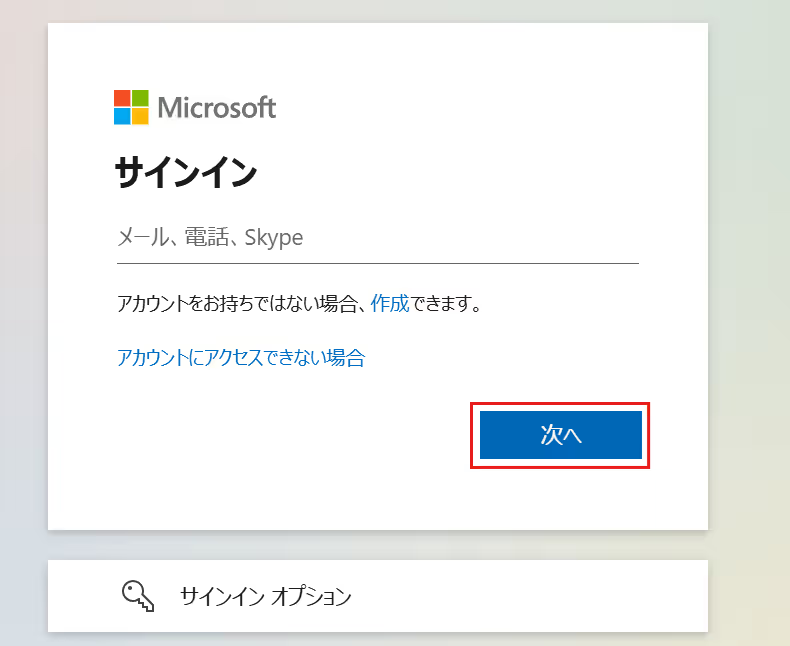
使用するテンプレートを選び、「このテンプレートを試す」をクリックします。
自動化フローの設定画面(フローボット)が開き、「テンプレートがコピーされました」と表示されるので「OK」をクリックしてください。
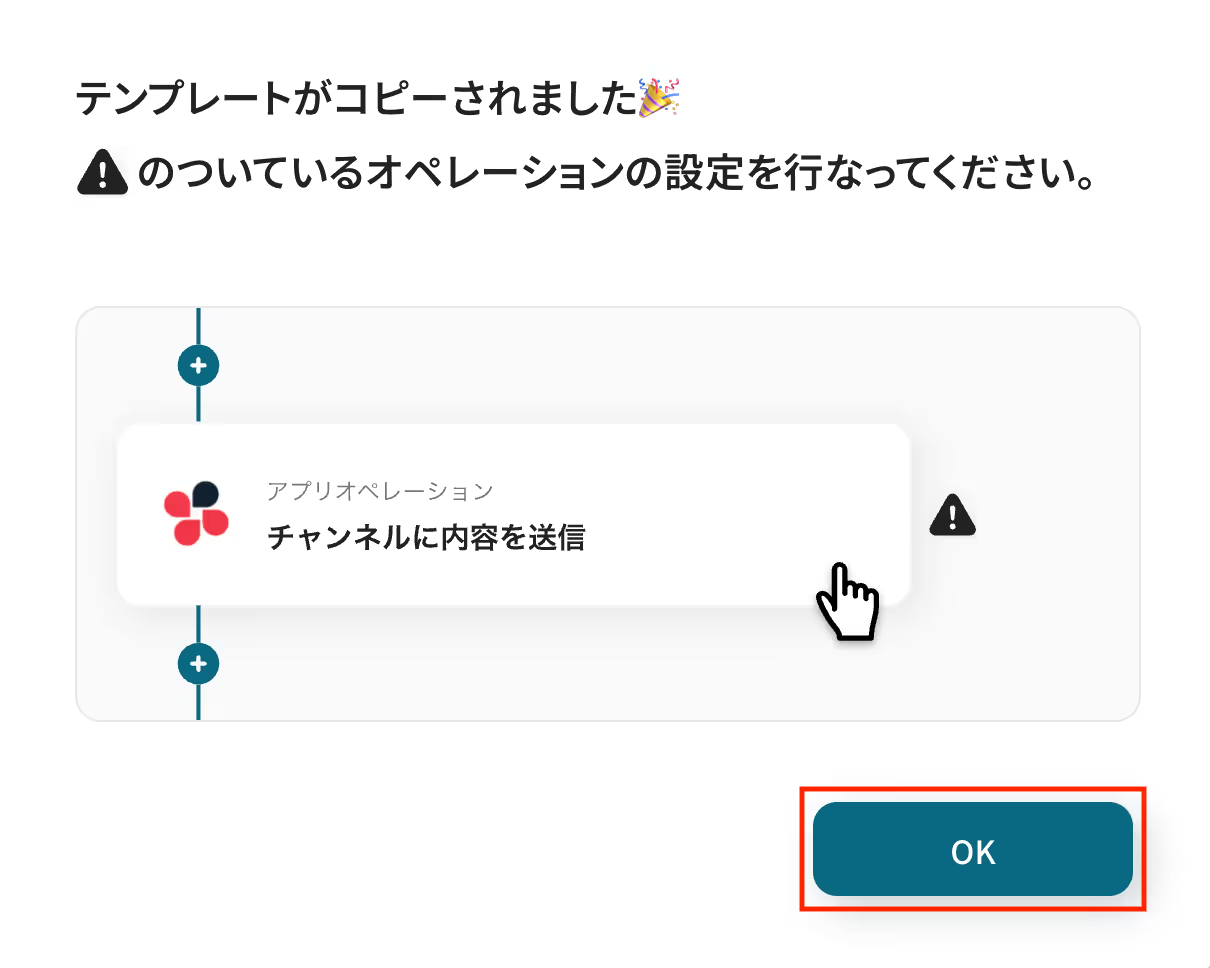
※以降、コピーしたフローボットは、管理画面内プロジェクト一覧の「マイプロジェクト」からアクセスできます。
ここからは、フローの起点となるトリガーアクションの設定です。
一つ目のオペレーションにある、「ボットがメッセージを受け取ったら」をクリックしてください。
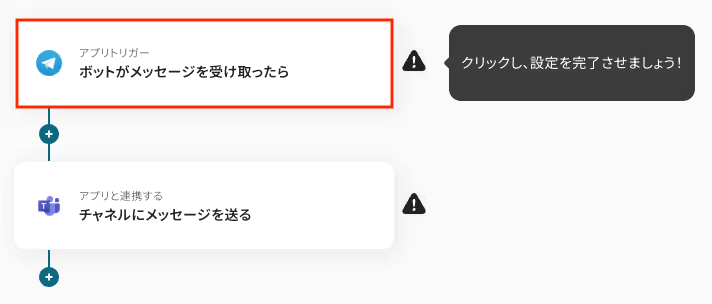
続いて、連携アカウントとアクションを選択に進みます。各項目の確認・入力をし、次に進みましょう!
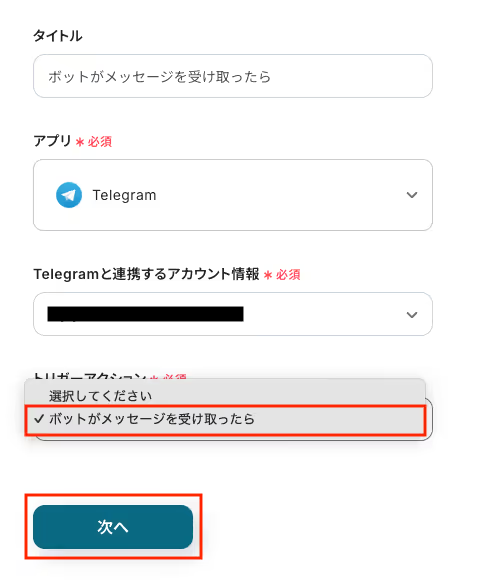
次に、アプリトリガーのAPI接続設定です。
ここでは、Webhook(ウェブフック)の設定が正常に機能するかどうかのテストを行います。
注意事項を確認し、「テスト」をクリックしてください。
※Yoomと連携するためには、グループ内でメッセージを受け取るための設定とプライバシーモードの変更が必要です。
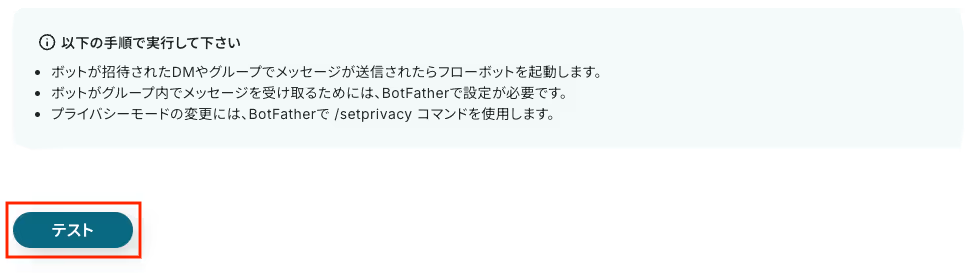
テストが成功すると、以下のように表示されます。確認後、「次へ」をクリックしましょう。
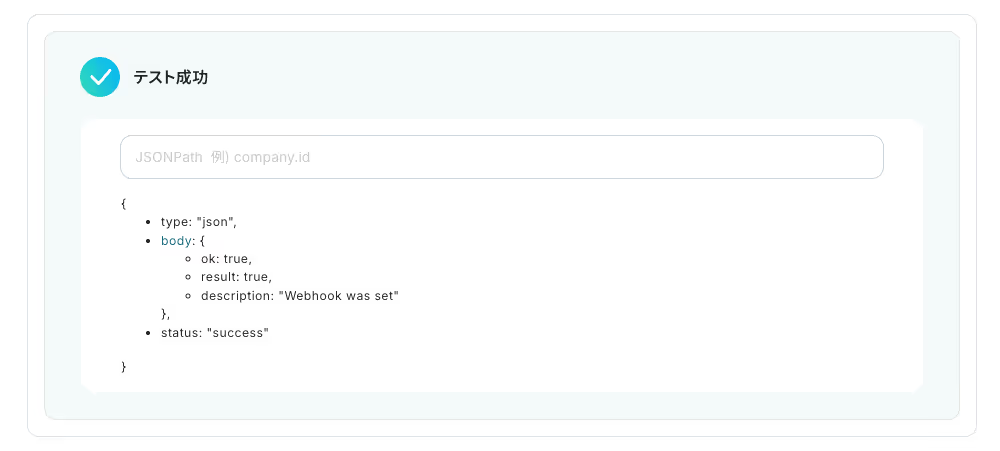
次の画面も再び、アプリトリガーのAPI接続設定です。
テストを実行するにあたって、トリガーとなるメッセージが必要となるため、以下のように投稿してみてください。
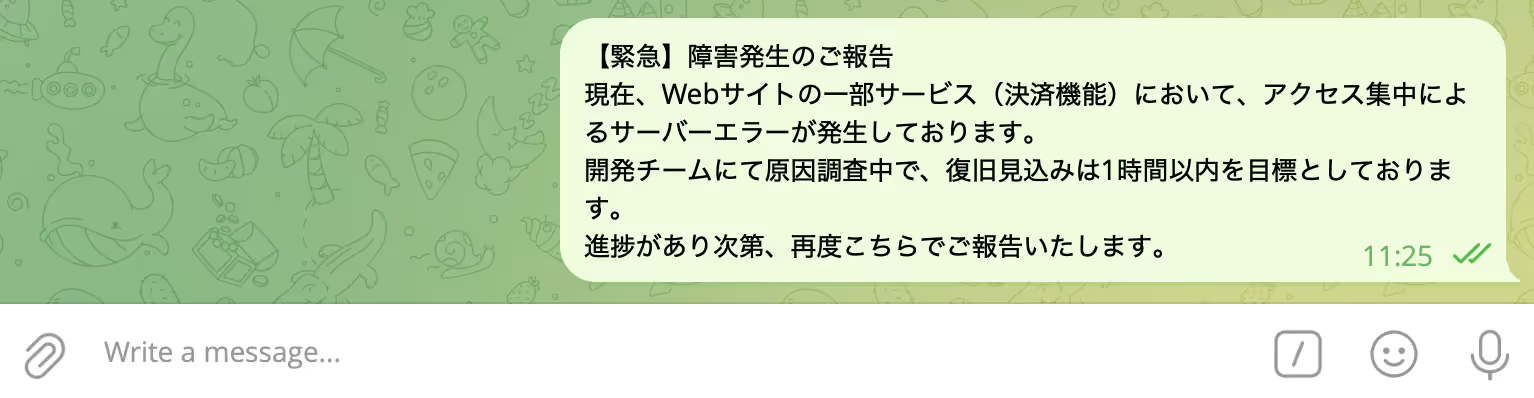
テストが成功すると、以下のように「取得した値」が表示されます。
※「取得した値(=アウトプット)」は、後のフローで使用します。
「メッセージ内容」などが正しく反映されているかを確認し、「保存する」をクリックしましょう。
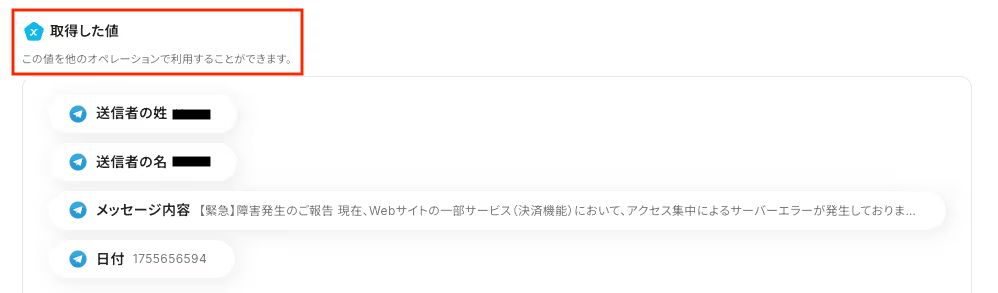
Telegramのメッセージを、Microsoft Teamsに通知するための設定をします。
二つ目のオペレーションにある、「チャンネルにメッセージを送る」をクリックしてください。
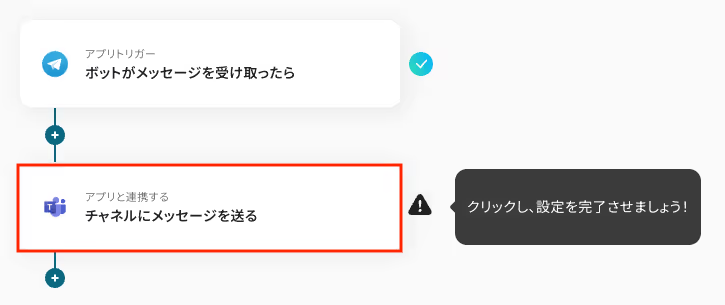
続いて、連携アカウントとアクションを選択に進みます。各項目を確認し、「次へ」をクリックしましょう。
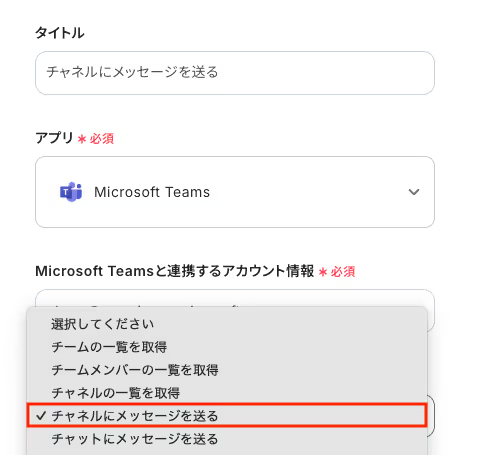
次に、API接続設定です。
「チームID」を、候補から選択します。
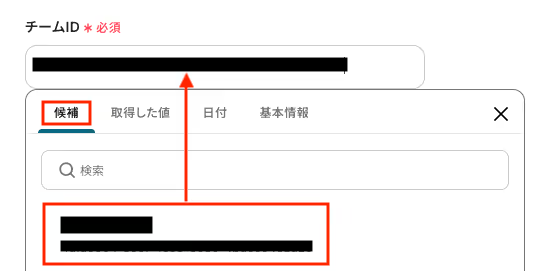
同様に「チャネルID」も、候補から選択してください。
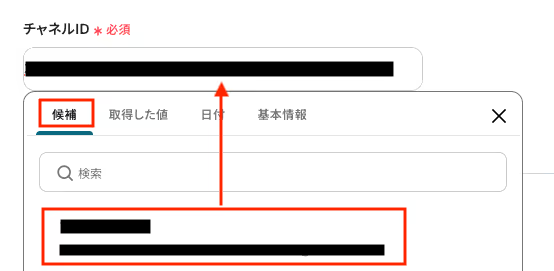
「メッセージ」は、取得した値から選択し、必要に応じて任意のテキストを手動で入力してください。
取得した値を使用することで値が固定化されず、毎回最新のメッセージを通知できます。
※「メンション情報」「添付ファイル情報」は、必要に応じて設定してください。
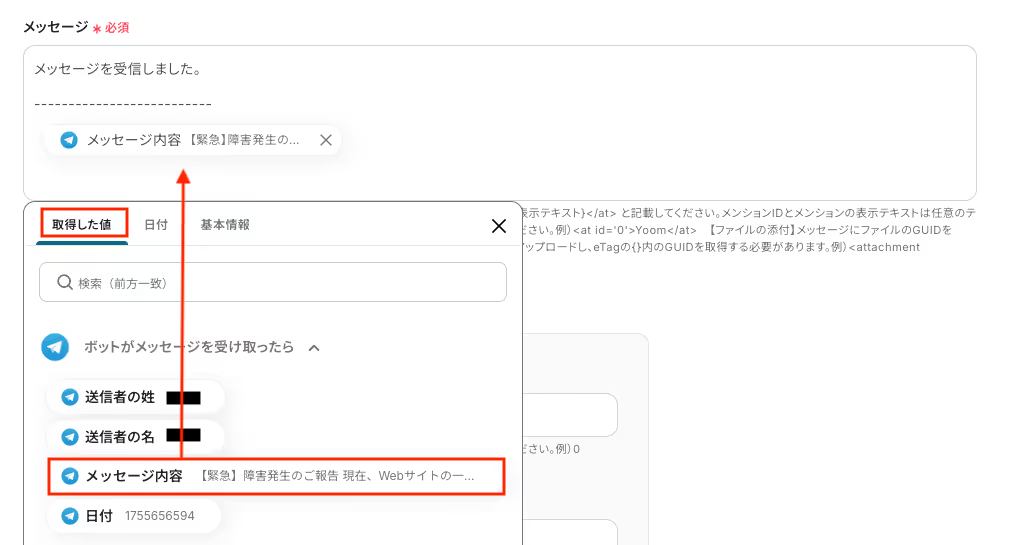
テストを実行し、Microsoft Teamsにメッセージが届いていれば、設定完了です。
確認後、管理画面の「保存する」をクリックしてください。
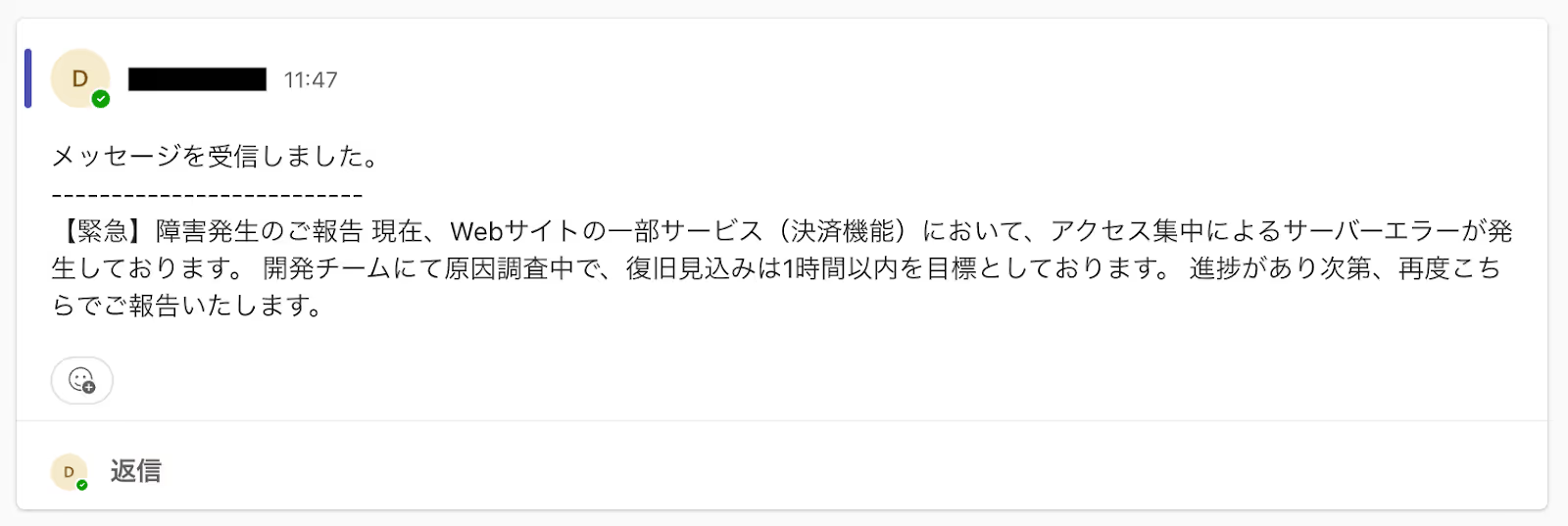
最後にトリガーをONにして、作成したフローボットが正常に動作するか確認しておきましょう。
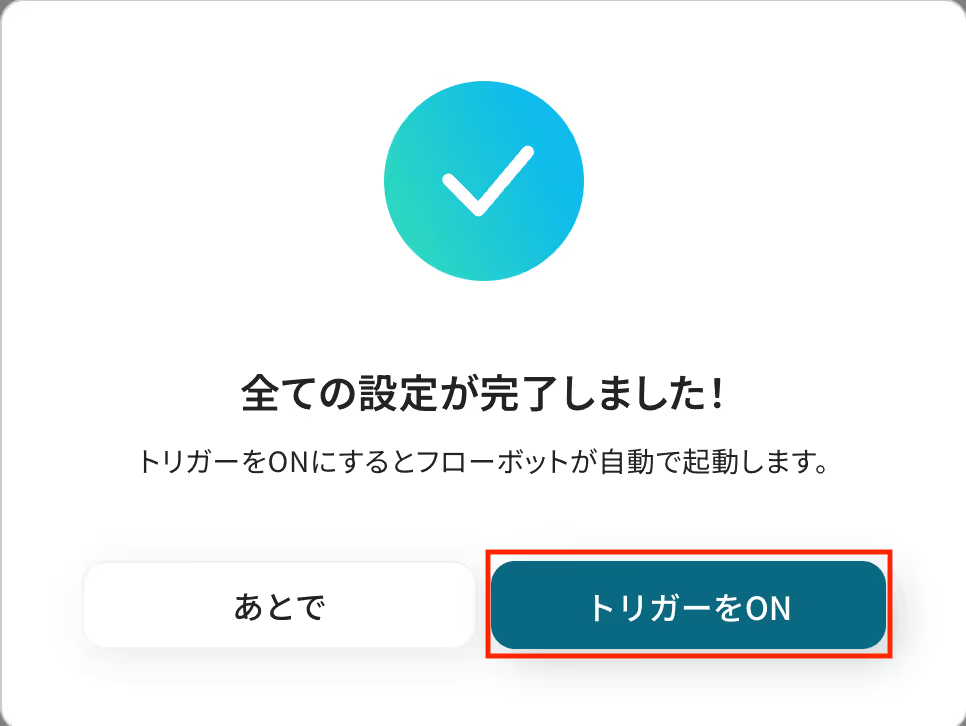
今回はTelegramからMicrosoft Teamsへデータを連携する方法をご紹介しましたが、逆にMicrosoft TeamsからTelegramへのデータ連携を実施したい場合は、下記のテンプレートもあわせてご利用ください。
Microsoft Teamsの特定のチャネルにメッセージが投稿された際に、その内容をTelegramの指定したチャットへ自動通知する連携です。
<span class="mark-yellow">社内で利用しているMicrosoft Teamsの重要な更新情報を、社外のパートナーや個人で利用しているTelegramへ共有できる</span>ため、プラットフォームを横断したスムーズな情報伝達が実現します。
Microsoft Teamsのチャネルで、自分宛てのメンションがあった場合や、特定のキーワードを含むメッセージが投稿された場合のみ、その内容をTelegramに通知できます。
条件分岐の設定を活用することで、<span class="mark-yellow">Microsoft Teams内の膨大な情報の中から自分に関連する通知だけをTelegramで受け取れる</span>ので、情報の見逃しを防ぎ、効率的なコミュニケーションをサポートします。
今回ご紹介した連携以外でも、TelegramやMicrosoft TeamsのAPIを活用してさまざまな業務を自動化することが可能です。
もし気になるものがあればぜひこちらもお試しになってみてください!
投稿されたメッセージをトリガーに、タスク追加、オンラインストレージへのフォルダ作成、メール通知などを自動で行います。
また、オンラインストレージや顧客管理ツールといった外部からの情報をTelegramに通知することで、情報共有を効率化し、チーム全体の生産性を向上させます。
チャットに投稿があったら、メールを自動送信したり、カレンダーに予定を作成したりします。
また、メッセージ送信をトリガーにプロジェクト管理ツールに課題を追加することも可能です。
チーム内のコミュニケーションやタスク管理を効率化し、手動でのデータ入力や情報共有の手間を削減しましょう。
TelegramとMicrosoft Teamsの連携を自動化することで、<span class="mark-yellow">手作業でのコピー&ペーストや、それに伴う情報共有の遅延、転記ミスといった課題を解決できそうです。</span>
これにより、正確な情報を共有できるようになり、担当者は本来注力すべきコア業務に集中できる環境が整うでしょう。
今回ご紹介したような業務自動化を実現できるノーコードツール「Yoom」を使えば、プログラミングの知識がない方でも、直感的な操作で簡単に業務フローを構築できます。
もし自動化に少しでも興味を持っていただけたなら、ぜひこちらから無料登録して、Yoomによる業務効率化を体験してみてください!
Q:複数のTelegramグループを別々のTeamsチャネルに連携させたいです。
A:この場合、連携させたい分フローボットを作成することで実現可能です。
3つ連携させたいグループがある場合、3つフローボットを作成してください。
Q:Microsoft Teamsで特定の人にメンションを付けることは可能ですか?
A:はい、可能です。
特定の人にメンションしたい場合は、Microsoft Teamsの通知設定で
を設定してください。
Q:この連携はYoomの無料プランで実現できますか?
A:はい、できます。
なお、Yoomの無料プランには毎月100タスクまでの利用上限があります。
今回のフローは
で1タスク消費となります。
の際は有料プランをご検討いただくのがおすすめです。

